Como conectar o Wi-Fi do terminal Linux usando o comando nmcli
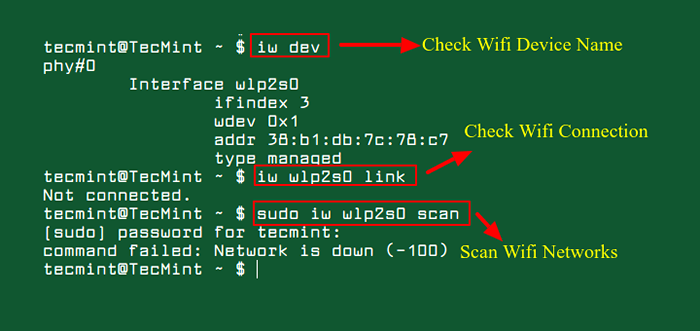
- 4314
- 526
- Maurice Champlin
Existem várias ferramentas de linha de comando para gerenciar uma interface de rede sem fio em sistemas Linux. Vários deles podem ser usados para simplesmente visualizar o status da interface de rede sem fio (seja é acima ou abaixo, ou se estiver conectado a qualquer rede), como iw, iwlist, IP, Ifconfig e outros.
E alguns são usados para se conectar a uma rede sem fio, e incluem: NMCLI, é uma ferramenta de linha de comando usada para criar, mostrar, editar, excluir, ativar e desativar conexões de rede, bem como controle e exibir status do dispositivo de rede.
Primeiro começo verificando o nome do seu dispositivo de rede usando o seguinte comando. A partir da saída deste comando, o nome/interface do dispositivo é WLP1S0 como mostrado.
$ iw Dev interface phy#0 WLP1S0 IfIndex 3 WDEV 0x1 Addr 38: B1: DB: 7C: 78: C7 Tipo gerenciado
Em seguida, verifique o status da conexão do dispositivo Wi-Fi usando o seguinte comando.
Link iw wlp2s0 Não conectado.
A partir da saída acima, o dispositivo não está conectado a nenhuma rede, execute o seguinte comando para digitalizar redes Wi-Fi disponíveis.
SUDO IW WLP2S0 Scan Comando Falha: a rede está baixa (-100)
Considerando a saída do comando acima, o dispositivo de rede/interface é ABAIXO, você pode virar Sobre (ACIMA) com o comando IP como mostrado.
$ sudo ip link Conjunto wlp1s0 up
Se você receber o seguinte erro, isso significa que seu wifi está bloqueado com laptop ou computador.
RTNETLink Respostas: Operação não possível devido a RF-Kill
Para remover ou desbloquear, você precisa executar o seguinte comando para resolver o erro.
$ echo "Blacklist hp_wmi" | sudo tee /etc /modprobe.d/hp.conf $ sudo rfkill desbloquear tudo
Então tente virar SOBRE o dispositivo de rede mais uma vez, e deve funcionar desta vez.
$ sudo ip link Conjunto wlp1s0 up
Se você conhece o Essid Da rede Wi-Fi para a qual você deseja se conectar, vá para a próxima etapa; caso contrário, emita o comando abaixo para digitalizar redes Wi-Fi disponíveis novamente.
$ sudo iw wlp1s0 scan
E, finalmente, conecte-se à rede Wi-Fi usando o seguinte comando, onde Hackernet (Wi-Fi Network SSID) e localhost22 (Senha/chave pré-compartilhada).
$ nmcli dev wifi connect hackernet senha localhost22
Depois de conectado, verifique sua conectividade fazendo um ping em uma máquina externa e analise a saída do ping como mostrado.
$ ping 8.8.8.8 Ping 8.8.8.8 (8.8.8.8) 56 (84) bytes de dados. 64 bytes de 8.8.8.8: icmp_seq = 1 ttl = 48 tempo = 61.7 ms 64 bytes de 8.8.8.8: icmp_seq = 2 ttl = 48 tempo = 61.5 ms 64 bytes de 8.8.8.8: icmp_seq = 3 ttl = 48 tempo = 61.6 ms 64 bytes de 8.8.8.8: icmp_seq = 4 ttl = 48 tempo = 61.3 ms 64 bytes de 8.8.8.8: icmp_seq = 5 ttl = 48 tempo = 63.9 ms ^c --- 8.8.8.8 estatísticas de ping --- 5 pacotes transmitidos, 5 recebidos, 0% de perda de pacotes, tempo 4006ms rtt min/avg/max/mdev = 61.338/62.047/63.928/0.950 ms
É isso! Espero que este artigo tenha ajudado você a configurar seu Wi-fi rede da linha de comando Linux. Como sempre, se você achou este artigo útil, compartilhe seus pensamentos na seção de comentários abaixo.
- « Linux Fun - Como criar banners de texto ASCII no terminal
- Como configurar e configurar a ligação de rede ou a equipe no RHEL/CENTOS 7 - Parte 11 »

